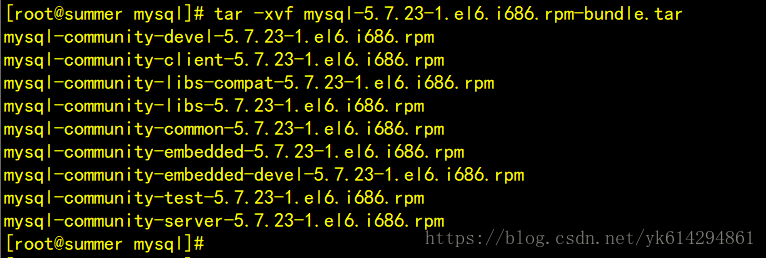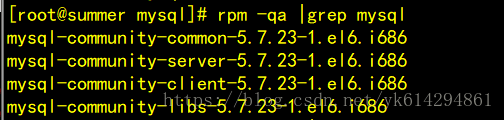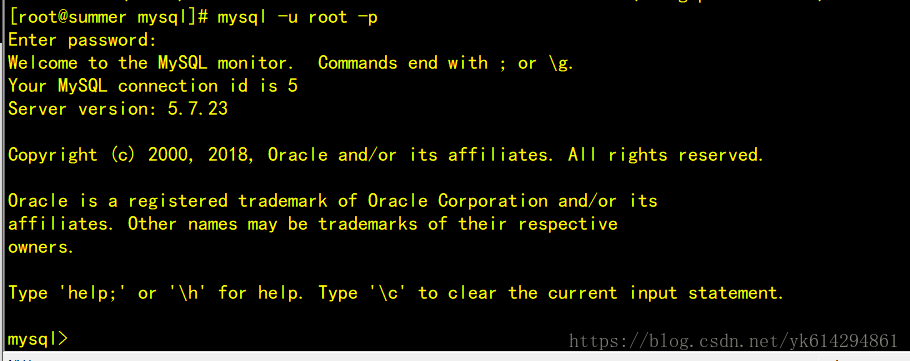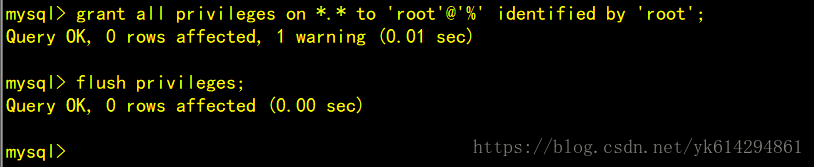Linux 下 mysql5.7.23 安裝
Linux 下安裝MySQL
2018年9月26日
14:50
1.檢測是否已經安裝了mysql
rpm -qa | grep mysql
如果安裝了就將其解除安裝,命令:rpm -e --nodeps 軟體名
比如:rpm -e --nodeps mysql-libs-5.1.71-1.el6.x86_64
2.下載MySQ軟體包,使用wget 命令直接下載,這裡是適合於32位CentOS6.5系統的軟體包
[[email protected] ~]# cd /usr/local/
[[email protected] local]# mkdir mysql
3.解壓Mysql
[[email protected] mysql]# tar -zxvf mysql-5.7.23-1.el6.i686.rpm-bundle.tar
4.安裝MYSQL,使用rpm安裝有依賴順序分為以下4步
[[email protected] mysql]# rpm -ivh mysql-community-common-5.7.23-1.el6.i686.rpm
[[email protected] mysql]# rpm -ivh mysql-community-libs-5.7.23-1.el6.i686.rpm
[[email protected] mysql]# rpm -ivh mysql-community-client-5.7.23-1.el6.i686.rpm
[[email protected] mysql]# rpm -ivh mysql-community-server-5.7.23-1.el6.i686.rpm
5.使用rpm -qa |grep mysql 命令檢查安裝結果
6.啟動mysql 使用命令 service mysqld start
7.獲取初始化的臨時密碼
8.登陸mysql
9.修改初始化密碼--否則會報錯
將mysql 密碼設定成root
mysql> set password = password('root');
10.將mysql 服務加入到系統服務,並設定成自啟動
[[email protected] mysql]# chkconfig --add mysqld
[[email protected] mysql]# chkconfig mysqld on
11.設定遠端連線---遠端連線需要關閉防火牆或者給防火牆新增3306信任
mysql> grant all privileges on *.* to 'root'@'%' identified by 'root';
Query OK, 0 rows affected, 1 warning (0.01 sec)
mysql> flush privileges;
Query OK, 0 rows affected (0.00 sec)
相關推薦
Linux 下 mysql5.7.23 安裝
Linux 下安裝MySQL 2018年9月26日 14:50 1.檢測是否已經安裝了mysql rpm -qa | grep mysql 如果安裝了就將其解除安裝,命令:rpm -e --nodeps 軟體名 比如:rpm -e --nodeps
Linux下Mysql5.7的安裝
1、下載tar包,這裡使用wget從官網下載 wget https://dev.mysql.com/get/Downloads/MySQL-5.7/mysql-5.7.22-linux-glibc2.12-x86_64.tar.gz 2、將mysql安裝到/usr/loc
linux下mysql5.7.20安裝
1:下載 [root@localhost soft]# wget https://cdn.mysql.com//Downloads/MySQL-5.7/mysql-5.7.19-linux-glibc2.12-x86_64.tar.gz1 2:解壓檔案 [root@dbserver /]# tar -xz
Linux下MySQL5.7.18二進制包安裝(無默認配置文件my_default.cnf)
一點 utf8 user 二進制 width which 密碼 用戶 location 本文出處:http://www.cnblogs.com/wy123/p/6815049.html 最新在學習MySQL,純新手,對Linux了解的也不多,因為是下載
Linux下mysql5.7安裝
獲取 說明 sql roo 生效 all 安裝 localhost http 當前最新版本為5.7,此次將分別采用yum安裝和tar包編譯安裝的方式分別說明。 一、Yum安裝 A:獲取repo源 [[email protected]/* */ ~]# wget
linux下mysql5.7二進位制包安裝方法
1、 新建/usr/local/src目錄,儲存下載的各類安裝包 # mkdir /usr/local/src 2、切換到/usr/local/src 下 # cd /usr/local/src 3、下載mysql5.7二進位制包 # wget http://mirro
Linux下MySQL5.7.18二進位制包安裝(無預設配置檔案my_default.cnf)
最新在學習MySQL,純新手,對Linux瞭解的也不多,因為是下載的最新版的MySQL(MySQL5.7.18)二進位制包,CentOS7.2下測試安裝,方便以後折騰。大概步驟如下,安裝刪除反覆折騰了幾遍,按照以下步驟,應該沒啥問題了。也沒有想象中的複雜,大部分步驟都是參考網上的,照做就是了,出錯的話,多嘗試
linux下 mysql5.7 安裝
簡單記錄下linux系統下mysql5.7的安裝過程:官網下載地址:http://dev.mysql.com/downloads/mysql/5.7.html#downloads下載檔案:mysql-5.7.22-linux-glibc2.12-x86_64.tar.gz2.
Linux下mysql5.7二進位制包資料庫安裝
64位:32位:解壓存放到/usr/local/mysql 資料夾命名為mysql配製啟動檔案/etc/my.cnf 將mysql下的support-files中的my-default.cnf拷貝過去,
CentOS 6.9下MySQL5.7.19安裝步驟
操作系統 4.0 nat affect core net ffi 安裝 quic 目錄 [TOC] 1、查看當前安裝的Linux版本 [bruce@www ~]$ sudo lsb_release -a LSB Version: :base-4.0-amd64:bas
linux下mysql5.7 更改密碼記錄
mysql1、首先更改/etc/my.cnf文件 1)vi /etc/my.cnf 2)在[mysqld]下邊的某個位置增加: skip-grant-tables ,然後 :wq 保存退出 3)在 /usr/local/mysql/bin目錄下執行命令: ./mysql -u root -p ,
Centos7.3下mysql5.7.18安裝並修改初始密碼的方法
ice version 分享 form for 榮耀 serve 密碼 doc 1、官方安裝文檔 http://dev.mysql.com/doc/mysql-yum-repo-quick-guide/en/ 2、下載 Mysql yum包 http://dev.mysql
centos7下mysql5.7編譯安裝
添加 fault 字段 配置 設置密碼 groupadd ref cte nload mysql5.5以後,mysql的編譯安裝開始采用cmake的方式,使編譯能夠獨立與源碼之外工作,同時,編譯版本的mysql兼容性非常好,而且易於卸載和移植到其他服務器上使用,本文講述my
MYSQL5.7.23安裝
1.下載地址:https://dev.mysql.com/downloads/mysql/5.7.html#downloads 2下載後可以把解壓的內容隨便放到一個目錄,我的是如下目錄(放到C盤的話,可能在修改ini檔案時涉及許可權問題,之後我就改放E盤了):E:\mysql 如下圖:此時加
記錄下mysql5.7免安裝版初始化和修改密碼
1.從mysql官網上下載mysql-5.7.23 版本的免安裝版本。 2.解壓縮到自己想要的安裝目錄,之前安裝 安裝版本的 ,因為有中文路徑導致安裝失敗,弄了很長時間,這次 吸取教訓,安裝目錄沒有中文目錄。 3.mysql5.7綠色版本以上的 沒有my-default.ini,所以
Linux下jdk1.7的安裝和配置
1. 已下載jdk-7u5-linux-i586.rpm等待安裝,且CentOS中沒有舊版本的jdk。 2. 將安裝包放在/usr/java資料夾。 3. 授予執行許可權: [[email protected] java]# chmod +x jdk-7u5-linux-i58
CentOS 7下MySQL5.7.23的服務配置引數測試
CentOS 7預設安裝MySQL5.7.23,服務管理髮生了變化,從sysvinit(service mysql start)變化為systemd(systemctl start mysqld.service) 最近測試了下MySQL5.7.23的服務管理引數,測試主要涉及Restart ,Restart
Linux下mysql5.7.18登入報錯“Access denied for user 'root'@'localhost' (using password: YES”)
問題描述:在Linux系統下安裝mysql時報錯:“Access denied for user ‘root’@‘localhost’ (using password: YES”) 解決方案 1:適用於安裝mysql後初次以root使用者登入mysql報錯 1、請使用如下命令開啟檔案/e
linux下mysql5.7以上my.cnf配置檔案配置
簡單配置,低配置伺服器配置 [client] #客戶端設定 port = 3306 socket = /data/mysql/data/mysql.sock default-character-set = utf8mb4 [mysqld] user =
Windows下mysql5.7服務安裝
一、下載壓縮包,根據電腦自行選擇版本 下載連結 二、解壓壓縮包,並新建my-default.ini [client] port=3306 default-character-set=u